Kako dokazati besedilo v tujem jeziku v Wordu 2016

V interesu kozmopolitizma vam Word 2016 omogoča delo s tujimi jeziki. Naučite se, kako vnesti in urediti besedilo v tujem jeziku, ter preveriti črkovanje in slovnico.
Excel 2016 olajša vstavljanje spletnih grafičnih slik v delovni list. Pogovorno okno Vstavi slike vam omogoča uporabo Microsoftovega iskalnika Bing za iskanje slik za uporabo po celotnem spletu. Če to ni dovolj, lahko slike, ki ste jih shranili v oblak, prenesete tudi na svoj Windows OneDrive ali na svoja spletna mesta v družbenih medijih, kot sta Facebook ali Flickr.
Če želite prenesti sliko na svoj delovni list iz katerega koli od teh virov, kliknite gumb Spletne slike v skupini Ilustracije na zavihku Vstavljanje na traku (Alt+NF). Excel odpre pogovorno okno Vstavi slike, podobno prikazanemu, ki vsebuje naslednje možnosti:
Besedilno polje Bing Image Search za uporabo iskalnika Bing za iskanje slik določene vrste v spletu, ki jih želite dodati na svoj delovni list
Gumb za brskanje OneDrive, da poiščete slike, shranjene v vašem SkyDrive, in jih dodate na svoj delovni list
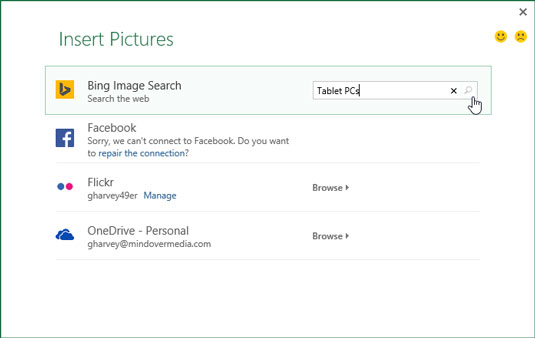
Iskanje po Office.com za slike izrezkov tabličnih računalnikov v pogovornem oknu Vstavi slike.
Če v svoji napravi Windows uporabljate spletno mesto družbenih medijev, kot je Facebook ali spletno mesto za skupno rabo fotografij Flickr, lahko te lokacije dodate kot možnosti v pogovorno okno Vstavi slike. Preprosto izberite ikono aplikacije, ki se prikaže na dnu pogovornega okna Vstavljanje slik, da povežete Office z določeno aplikacijo. Nato lahko vstavite slike z enega od teh mest, potem ko izberete njegovo možnost v pogovornem oknu Vstavi slike.
Če želite prenesti sliko z Bingom, odprite pogovorno okno Vstavi slike (Alt+NF), nato kliknite besedilno polje Search Bing, kamor vnesete ključno besedo za vrste slik, ki jih želite poiskati. Ko pritisnete Enter ali kliknete gumb Iskanje (ikona povečevalnega stekla), se v pogovornem oknu Vstavi slike prikaže seznam sličic slik, ki se ujemajo z vašo ključno besedo, kot je prikazano tukaj.
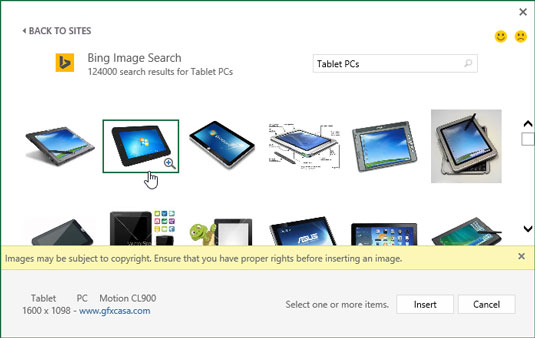
Izbira slike, ki se nahaja z Bing Image Search za prenos na trenutni delovni list.
Pod začetno vrstico sličic je v pogovornem oknu Vstavi slike prikazano tudi izjavo o zavrnitvi odgovornosti, ki vas obvešča, da spletne slike, ki jih je Bing vrnil pri iskanju, uporabljajo tako imenovano licenciranje Creative Commons, ki pod določenimi pogoji (pogosto) omogoča brezplačno distribucijo materiala, ki je sicer zaščiten z avtorskimi pravicami (pogosto nekomercialna ali izobraževalna uporaba).
Izjava o omejitvi odgovornosti vas nato poziva, da pregledate licenco za katero koli sliko, ki jo vstavite v svoj delovni list, da boste lahko prepričani, da izpolnjujete te pogoje (vedno dobra ideja). Ko preberete to izjavo o omejitvi odgovornosti, lahko zaprete njeno besedilno polje tako, da kliknete gumb Zapri z znakom x v njem.
Nato lahko kliknete sličico na seznamu, da prikažete kratek opis in velikost (v slikovnih pikah) slike v spodnjem levem kotu pogovornega okna Vstavljanje slik ter hiperpovezavo na izvorno spletno mesto (ki ga lahko uporabite za obisk tega spletnega mesta za pregled pogojev brezplačne uporabe njegove licence Creative Commons).
Za boljši pogled na določeno sliko, katere sličica je označena ali izbrana na seznamu, kliknite gumb Prikaži več, ki se prikaže v spodnjem desnem kotu sličice (povečevalno steklo z znakom plus). Excel nato v središču pogovornega okna prikaže nekoliko večjo različico sličice, hkrati pa zamegli vse druge sličice v ozadju.
Če želite v trenutni delovni list vstaviti eno od lociranih slik, dvokliknite njeno sličico, če še ni izbrana na seznamu. Če je izbrana sličica, lahko sliko vstavite s klikom na gumb Vstavi ali s pritiskom na Enter.
V interesu kozmopolitizma vam Word 2016 omogoča delo s tujimi jeziki. Naučite se, kako vnesti in urediti besedilo v tujem jeziku, ter preveriti črkovanje in slovnico.
Učinkovito filtriranje in razvrščanje podatkov v vrtilni tabeli Excel 2019 za boljša poročila. Dosežite hitrejše analize z našimi namigi in triki!
Reševalec v Excelu je močno orodje za optimizacijo, ki lahko naleti na težave. Razumevanje sporočil o napakah reševalca vam lahko pomaga rešiti težave in optimizirati vaše matematične modele.
Odkrijte različne <strong>teme PowerPoint 2019</strong> in kako jih lahko uporabite za izboljšanje vaših predstavitev. Izberite najboljšo temo za vaše diapozitive.
Nekateri statistični ukrepi v Excelu so lahko zelo zmedeni, vendar so funkcije hi-kvadrat res praktične. Preberite vse opise funkcij hi-kvadrat za bolje razumevanje statističnih orodij.
V tem članku se naučite, kako dodati <strong>obrobo strani</strong> v Word 2013, vključno z različnimi slogi in tehnikami za izboljšanje videza vaših dokumentov.
Ni vam treba omejiti uporabe urejevalnika besedil na delo z enim samim dokumentom. Učinkovito delajte z več dokumenti v Wordu 2013.
Sodelovanje pri predstavitvi, ustvarjeni v PowerPointu 2013, je lahko tako preprosto kot dodajanje komentarjev. Odkrijte, kako učinkovito uporabljati komentarje za izboljšanje vaših predstavitev.
Ugotovite, kako prilagoditi nastavitve preverjanja črkovanja in slovnice v Wordu 2016, da izboljšate svoje jezikovne sposobnosti.
PowerPoint 2013 vam ponuja različne načine za izvedbo predstavitve, vključno s tiskanjem izročkov. Izročki so ključnega pomena za izboljšanje vaše predstavitve.




